Cómo arreglar la lista de reproducción de iTunes que no se sincroniza de forma gratuita
Hay varios beneficios de iTunes lista de reproducción. Te permite compilar fácilmente toda tu música. También puede organizarlos de forma ordenada. Es por eso que los usuarios de iTunes como nosotros tienden a sincronizar nuestra cuenta en nuestros dispositivos. Desafortunadamente, iTunes no es un programa perfecto.
Hay casos en los que los usuarios encuentran que La lista de reproducción de iTunes no se sincroniza. Este es un problema común todavía Verde no ha solucionado este error. Es por eso que depende de usted averiguar cómo solucionar este problema.
Este artículo le mostrará por qué tiene este problema ahora y cómo puede solucionarlo a través de varias soluciones. Comencemos aclarando algunas cosas primero.
Contenido del artículo Parte 1. ¿Por qué no se sincronizan mis listas de reproducción de iTunes?Parte 2. ¿Cómo sincronizo la lista de reproducción de iTunes con el iPhone?Parte 3. La forma más rápida de solucionar el problema de que la lista de reproducción de iTunes no se sincronizaParte 4. Resumen
Parte 1. ¿Por qué no se sincronizan mis listas de reproducción de iTunes?
Hay varias razones por las que puede ver que sus listas de reproducción no se sincronizan con el iPhone en 2020. Averigüemos cuáles son estas razones y cómo puede solucionarlas para que pueda continuar con todo el proceso de sincronización.
Firmware desactualizado
La mayoría de las veces, iTunes no sincroniza todas las canciones se debe a programas obsoletos. Es posible que su aplicación de iTunes esté desactualizada. Es posible que su dispositivo esté desactualizado. De cualquier manera, tendrás que actualizar tu dispositivo.
Dado que cada modelo de dispositivo tiene diferentes formas de actualización, te lo dejo a ti. En cuanto a iTunes: así es como puedes actualizarlo:
- Abre el programa de iTunes
- En la parte superior donde se encuentra la barra de menú, haga clic en Ayuda.
- Seleccione Buscar actualizaciones.
El programa comenzará a buscar actualizaciones en su base de datos. Si detecta que el programa está desactualizado, se actualizará automáticamente. Si el problema persiste, continúe con otras soluciones.
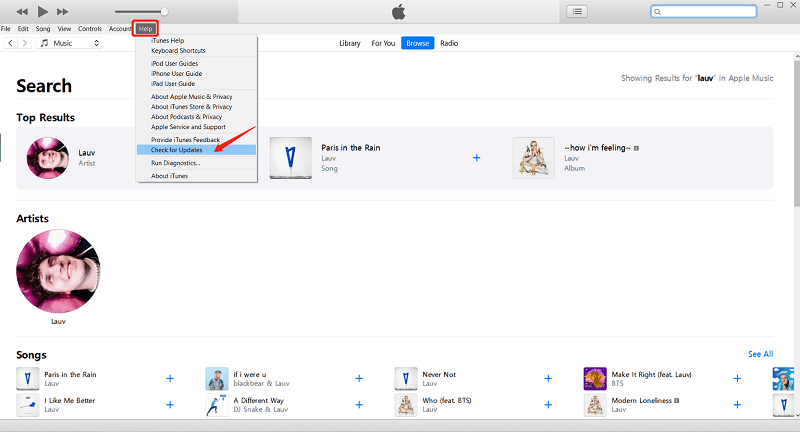
Activar sincronización
Obviamente, si desea sincronizar su lista de reproducción de iTunes, debe activar la opción de sincronización. No sucede automáticamente. Entonces, por supuesto, debe activar la función de sincronización. Discutiré cómo hacer esto en secciones posteriores de este artículo, pero solo debes tomar nota de esto.
Dispositivos incompatibles
Hay casos en los que el programa iTunes no es compatible con un dispositivo. Puede ser un dispositivo Android o una PC con Windows. Siempre que no sean compatibles con iTunes, siempre encontrará que la lista de reproducción de iTunes no se sincroniza con el problema del iPod. Por lo tanto, puede renunciar a ese pensamiento y simplemente optar por otras opciones de sincronización que no sean iTunes.
Iniciar Sesión
Todos los usuarios de iTunes deben tener una ID de Apple. Esta es la regla general de esta plataforma. Sin una cuenta, no podrá sincronizar su lista de reproducción de iTunes. Por lo tanto, existe una gran posibilidad de que la lista de reproducción de iTunes no se descargue en el iPhone porque no tiene una cuenta.
ID de Apple incorrecto
Del mismo modo, si está utilizando una ID de Apple incorrecta, no es de extrañar que se encuentre con un error de sincronización de la lista de reproducción de iTunes ahora. Recuerde que para que funcione, todos sus dispositivos deben usar el mismo ID de Apple para que la lista de reproducción de iTunes se pueda sincronizar fácilmente sin ningún problema.
A menudo, es una buena idea verificar primero sus dispositivos y cuentas antes de continuar con las siguientes secciones. Si no desea volver a encontrar este problema, esta es su mejor opción.
Parte 2. ¿Cómo sincronizo la lista de reproducción de iTunes con el iPhone?
Ya hemos hablado de las razones por las que ves que la lista de reproducción de iTunes no se sincroniza. También mencioné varias soluciones para este problema. Ahora, vamos a tratar con formas de sincronizar la lista de reproducción de iTunes con el iPhone como prometimos. Comencemos con cómo hacerlo en una PC con Windows.
# 1. Sincronizar música desde Mac / PC a iPhone con iTunes (en Windows)
Como ya sabrá, Windows PC y Mac son propiedades de diferentes compañías. Dado que iTunes pertenece a Apple, el mismo creador de Mac, no es de extrañar por qué tienden a ser incompatibles. Sin embargo, Apple decidió crear un programa de iTunes para el sistema de PC con Windows. Y eso es lo que usaremos aquí. Para empezar, aquí hay datos que se pueden sincronizar con iTunes:
- Fotos y videos,
- Contactos, reloj y calendarios,
- Álbumes
- Canciones
- Películas y más
Tenga en cuenta que estos pueden cambiar según su país o región. De todos modos, ahora que nos hemos ocupado de esa información, comencemos con los pasos sobre cómo sincronizar la lista de reproducción de iTunes con el iPhone:
- Abra el programa iTunes en su PC con Windows.
- Conecte su dispositivo a la computadora usando un cable USB.
- En la plataforma iTunes, verá un icono que parece un teléfono inteligente. Haga clic en ese icono en particular.
- Ahora verá diferentes tipos de contenido en el lado derecho de la ventana. Vaya a la pestaña Música de esta barra lateral.
- En la pestaña Música, verá una opción Sincronizar música con un cuadro en su lado izquierdo. Marque esta casilla.
Nota: Hay varias opciones en el cuadro Sincronizar música. Simplemente marque la casilla de cada opción que desee habilitar.
- Haga clic en el botón Aplicar en la esquina inferior derecha de la ventana de iTunes.
Una vez que haya seguido estos pasos, debería poder ver su lista de reproducción de iTunes en su iPhone que está sincronizada con el programa de iTunes.
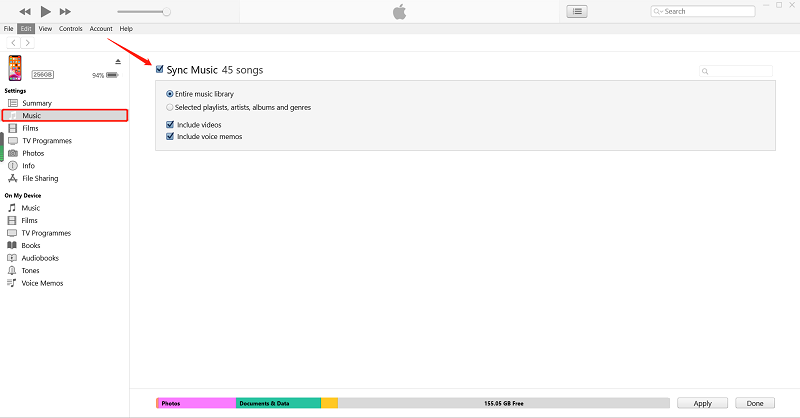
# 2. Sincronizar música de Mac a iPhone a través de Wi-Fi (macOS Catalina)
También puede usar su conexión WiFi para sincronizar música de Mac a iPhone. Puede sincronizar los mismos datos que mencioné anteriormente. Así que ahora, procedamos con los pasos de inmediato:
- Conecte su iPhone a la computadora con un cable USB.
- Abra iTunes y, como antes, haga clic en el icono del teléfono inteligente.
- Haga clic en Resumen en la barra lateral izquierda de la ventana.
- Verá una opción Sincronizar con este dispositivo a través de WiFi. Marque esta opción.
- Haga clic en Aplicar en la parte inferior de la ventana.
Siempre que su iPhone y la computadora estén conectados a la misma red WiFi, se sincronizarán automáticamente entre sí. Por lo tanto, su música estará disponible automáticamente.
Parte 3. La forma más rápida de solucionar el problema de que la lista de reproducción de iTunes no se sincroniza
Si bien es cierto que es fácil solucionar el problema de que la lista de reproducción de iTunes no se sincroniza, si esto sucede con frecuencia, pasará bastante tiempo. Por lo tanto, si desea evitar estos problemas por completo, puede utilizar métodos especiales.
TuneSolo Apple Music Converter es una herramienta especial con la capacidad de extraer toda la información de la aplicación iTunes. Por lo tanto, es posible extraer su lista de reproducción de iTunes y transferirlos a otros dispositivos. Básicamente, puede sincronizar sus dispositivos sin utilizar la función de sincronización. Puede ver más de sus características si lo desea.

Característica principal:
- Escucha sin conexión. Cuando descargas una canción usando TuneSolo, usted será capaz de escucha estas canciones sin internet. Puede hacer esto en sus dispositivos, consolas y otros dispositivos iOS y Android
Otras características:
- Eliminación de DRM. También te puede interesar DRM función de eliminación que le permite eliminar FairPlay DRM en archivos. Al hacerlo, básicamente está haciendo que estos archivos sean suyos, por lo que puede hacer lo que quiera con ellos
- Conversión más rápida. Por otro lado, TuneSolo tiene una velocidad relativamente alta. De hecho, puede alcanzar hasta 16 veces la velocidad de los convertidores normales. Además, puede trabajar en varios archivos al mismo tiempo, por lo que le llevará poco tiempo.
- Formatos admitidos. TuneSolo También tiene un soporte flexible de formatos. Puede convertir hacia o desde formatos como AIFF, AAX, M4V, M4B, MP3, WAV e incluso formatos de video como MP4
TuneSolo tiene mucho que ofrecer a sus usuarios. Es por eso que sin más preámbulos, vamos a discutir los varios pasos sobre cómo usar este software:
Paso 1. Seleccione las canciones de la lista de reproducción de iTunes
Su primer paso es asegurarse de que iTunes esté instalado en su computadora. Luego, abra el convertidor en la computadora. Después de hacerlo, verá una lista en la página principal. Aquí es donde seleccionará las canciones de la lista de reproducción de iTunes que desea descargar o convertir.

Paso 2. Ajustar configuración
El siguiente paso es ir a la parte inferior del software. A continuación, verá la configuración de salida. En esta sección, puede cambiar el formato, el códec y otras cosas relacionadas con la salida.

Paso 3. Descargar / convertir canciones de la lista de reproducción de iTunes
El último paso es hacer clic en el botón Convertir en la parte inferior derecha de la ventana. Esto le indicará el inicio del proceso de conversión y descarga.
Consejo: Asegúrese de que Apple Music / iTunes esté cerrado antes de abrir Apple Music Converter. Y durante la conversión de la canción, no realice ninguna operación en Apple Music / iTunes.

Parte 4. Resumen
Sin duda, iTunes es un programa muy útil. Por eso es una pena que no puedas ver todas tus canciones si el "La lista de reproducción de iTunes no se sincroniza”El problema sigue apareciendo. Sin embargo, hay varias formas de solucionar este problema.
En esta guía, ha aprendido por qué ocurre este problema, cómo puede sincronizar su iTunes y cómo puede solucionar este problema. Con suerte, ha aprendido todo lo que necesita saber sobre este asunto.